
2019年、私は、インターネットをするときに、メインのブラウザには、グーグルクロームを使用していますが、ファイヤーフォックスの機能にも魅力を感じてサブのブラウザとして、ファイヤーフォックスも利用してみることにしました。
インストールしたのは、いいのですが、使っていると、たまったキャッシュをどうやって削除したらいいか悩みました。
検索すると出てくるのですが、もう、すでにファイヤーフォックスの操作画面が新しく変更になっていて検索した情報では、操作がわかりませんでした。
なんとかキャッシュの削除の仕方がわかったので、忘れないように、自分のためにもここに書いておきます。
ファイヤーフォックスのダウンロード場所について
こちらが恐らく公式サイトだと思います。
Firefox をダウンロード — 無料ウェブブラウザー — Mozilla
上記のサイトに今すぐダウンロードとありますので、そこをクリックするとダウンロードすることができました。
※この記事を書いている時点でのことです。サイトのデザインなどは、変更になることがあります。
ちなみに、ちゃんと日本語版でした。
ファイヤーフォックスのキャッシュの削除方法【2019年度版】
ファイヤーフォックスのキャッシュ、Cookieの削除方法ですが、どうやら2通りあるようです。
後半で説明する方法の方が、細かな設定が出来るような気がしました。
まずは、一つ目です!
手順1、ファイヤーフォックスのブラウザのメニューボタンをクリックします。
以下の赤枠部分
写真1-1
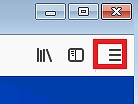
手順2、新しいメニューが表示されますので、その中のオプションをクリックします。
写真2-1
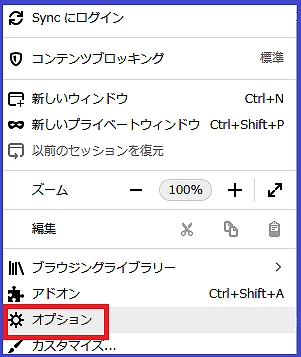
手順3、設定画面が表示されますので左側にあるプライバシーとセキュリティをクリックします。
写真3-1
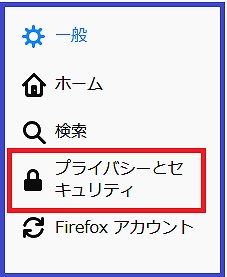
手順4、少し下にスクロールするとCookie とサイトデータとありますのでそこでキャッシュを削除します。
以下の2種類の方法があります。
1、データを消去をクリックすると以下の画面が表示されます。
写真4-1
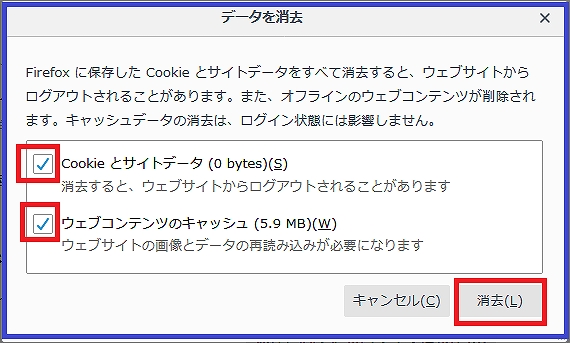
この画面で、Cookieとサイトデータを消去するのか?
ウェブコンテンツのキャッシュを削除するのか?が選択可能になります。
初期設定では、上記の画面のように両方にチェックが入っていますが、
消去したいデータを選択して消すことが出来ます。
消したいデータにチェックを入れたら右下の消去をクリックします
2、Firefoxを閉じたときにCookie とサイトデータを削除するにチェックを入れると、ブラウザを閉じるたびに自動でCookieとサイトデータが削除されるようになります。Cookieも削除されますので注意してください。
ただし、ここにチェックを入れても、ウェブコンテンツのキャッシュとは、明記されていませんので、ウェブコンテンツのキャッシュについては、消去できないと思われます。
写真4-2
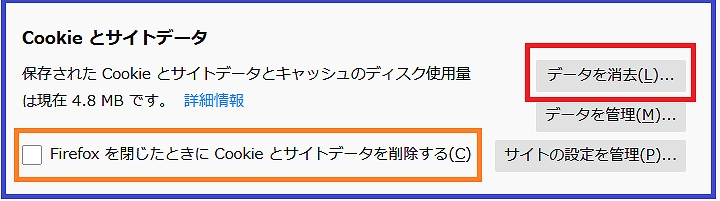
ここから、2つ目の方法です!
こちらの方が、細かな設定が出来るような気がしました。
手順5、次に、さらに画面を下にスクロールすると履歴という画面があります。
その中の履歴を消去をクリックすると
写真5-1
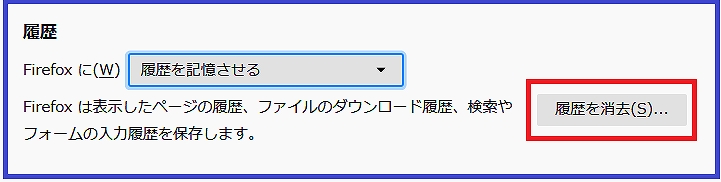
さらに以下の画面が表示されます。ここで詳細な設定ができます。
消去する履歴の期間は、初期設定では、1時間以内の履歴になっていますが、右横の▼をクリックすることによって期間を変更することが可能です。
きれいさっぱり消去したい場合は、消去する履歴の期間を長くしたほうがいいのかもしれません。
写真5-2
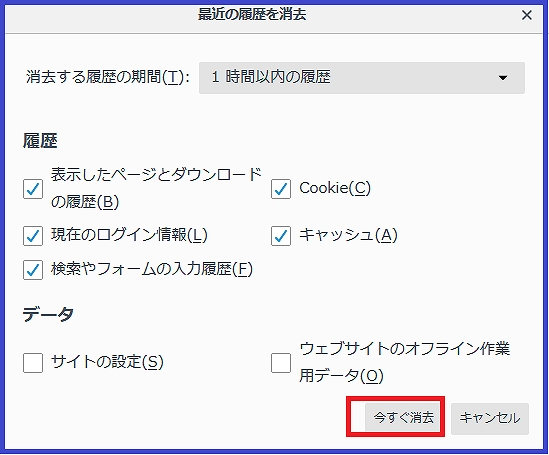
消去したいものにチェックを入れて、今すぐ消去をクリックするとチェックを入れたデータが削除されます。
ファイヤーフォックスの終了時に自動的に履歴を消去したい場合
さらに、下の図の赤枠部分の▼をクリックすると以下のように詳細設定が選択できます。
履歴を記憶させる→記憶させる履歴を詳細設定するに変更すると詳細設定画面が表示されます
写真5-3
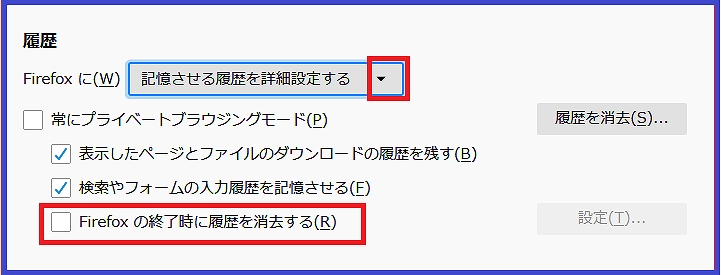
この状態で、Firefoxの終了時に履歴を消去するにチェックを入れるとブラウザを閉じたときに自動で履歴が消去されます。
感想ですが、
かなり細かく設定できるのですが、「Cookieとサイトデータ」と「履歴」の画面の両方にCookieやキャッシュの削除の欄があるので、少しややこしく感じました。
恐らく、キャッシュだけを削除する場合
(Cookieを削除したくない場合)
●その都度キャッシュだけを削除する場合は、
手順4の写真4-1でウェブコンテンツのキャッシュのみにチェックを入れて、消去をクリック
●ブラウザを閉じたときに自動的にキャッシュだけを削除したい場合は、
手順5の写真5-2の詳細設定でキャッシュだけにチェックを入れて、さらに写真5-3のFirefoxの終了時に履歴を消去するにチェックを入れればいいのではないか?と私は、勝手に理解しました(笑)
※このとき、キャッシュ以外のデータにもチェックを入れておけば、そのデータもブラウザを終了した時に自動的に消去されると思われます。
その際は、消去する履歴の期間に注意してください。
ブラウザには、それぞれ便利な機能がありますので、うまく使い分ければ、快適なネットが出来ると思います。